Lookup是函数中大哥大般的存在,今天和大家分享他的几个高级应用,搬起小板凳学起来~
【例】如下图所示的A列,是包括车类别的明细车型,现需要在B列把车类别提取出来。(车类别有四种:捷达,速腾,迈腾,高尔夫)
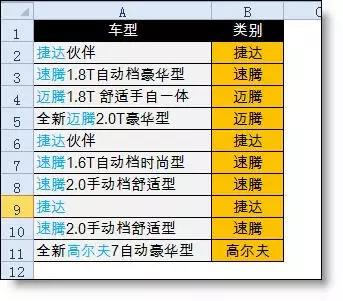
分析:
在A2中查找“捷达”,我们可以用公式
=Find("捷达",A2)
如果查找成功,则返回捷达在字符串中的位置,如果查找不到则返回错误值#VALUE!。上面公式会返回1
而如果查找的是一组值,我们照样可以用FIND函数。
FIND({"捷达","速腾","迈腾","高尔夫"},A2)
公式会让关键词逐个在A2中查找,返回的也是一组值。即
{1,#VALUE!,#VALUE!,#VALUE!}
下面,我们只需要查找出数字的位置,然后从{"捷达","速腾","迈腾","高尔夫"}返回相对应位置的车类别,即是我们想要的结果。而完成这个任务,LOOKUP函数是最好的选择。所以最后的公式为:
=LOOKUP(9^9,FIND({"捷达","速腾","迈腾","高尔夫"},A2),{"捷达","速腾","迈腾","高尔夫"})
公式说明:
- 9^9是一个足大够的数
- lookup函数可以忽略错误值,在第2个参数中查找,返回比查找目标小且最接近数的第3个参数对应位置的值。
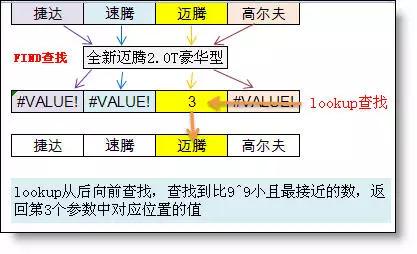




















 782
782











 被折叠的 条评论
为什么被折叠?
被折叠的 条评论
为什么被折叠?








